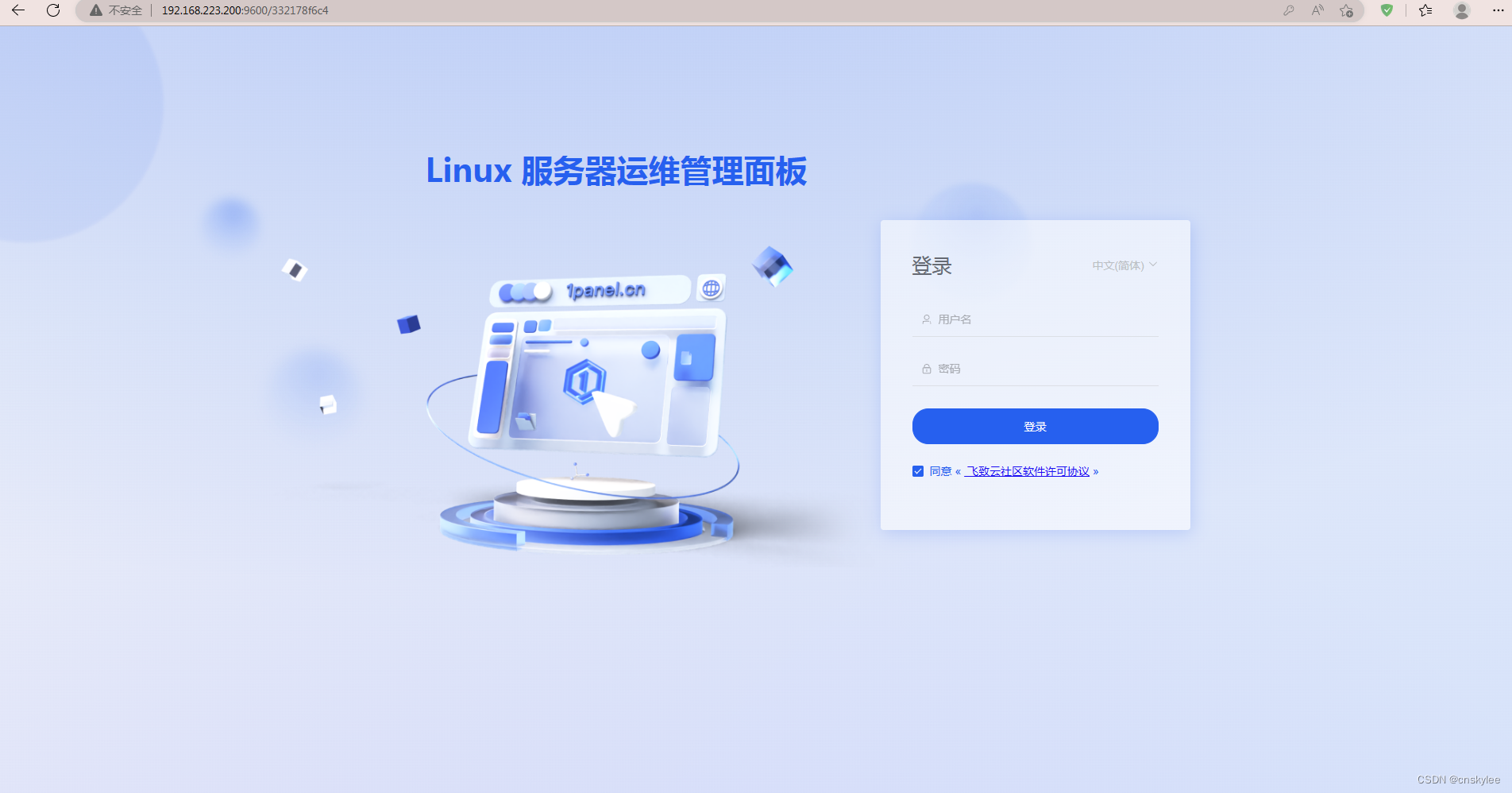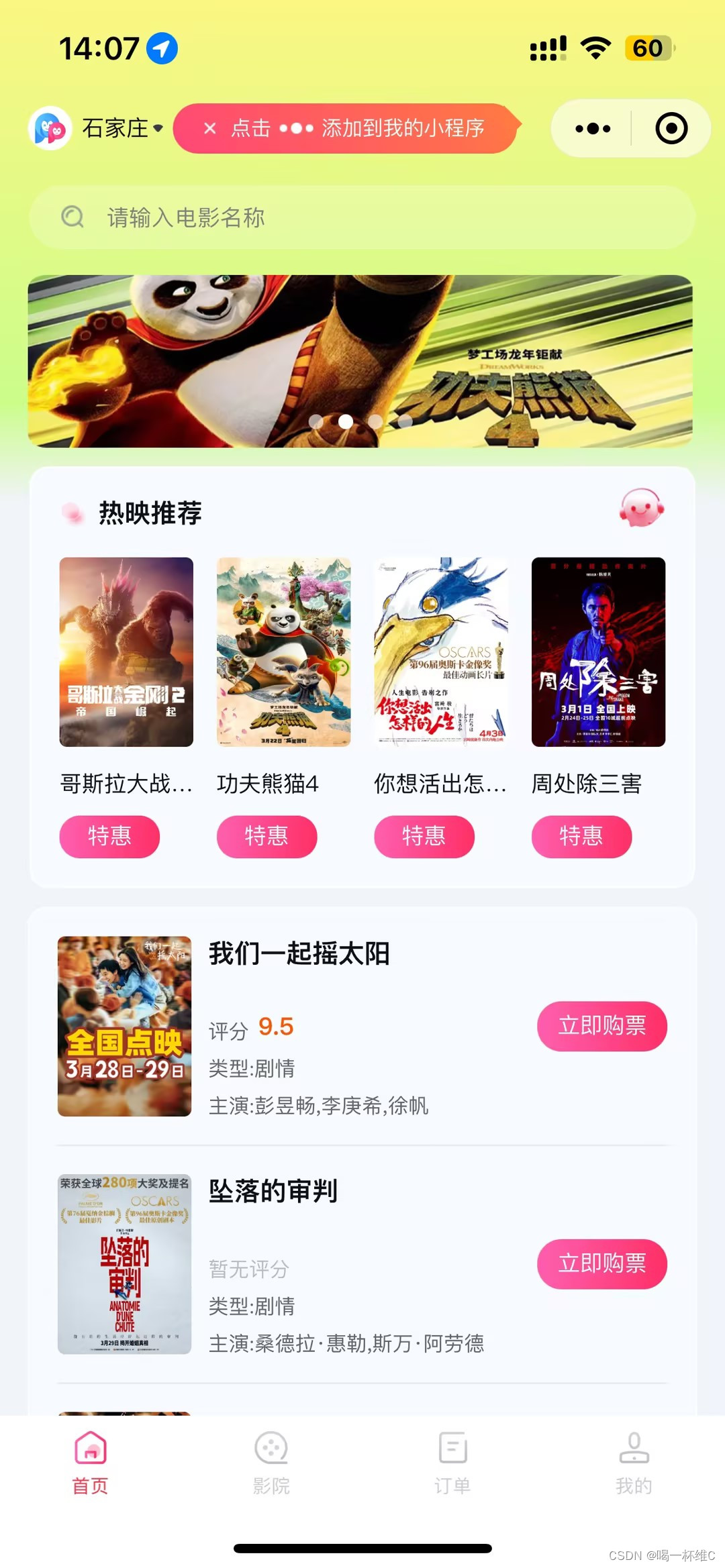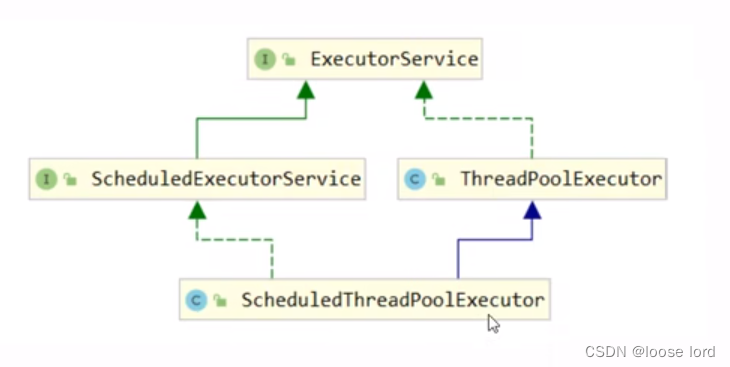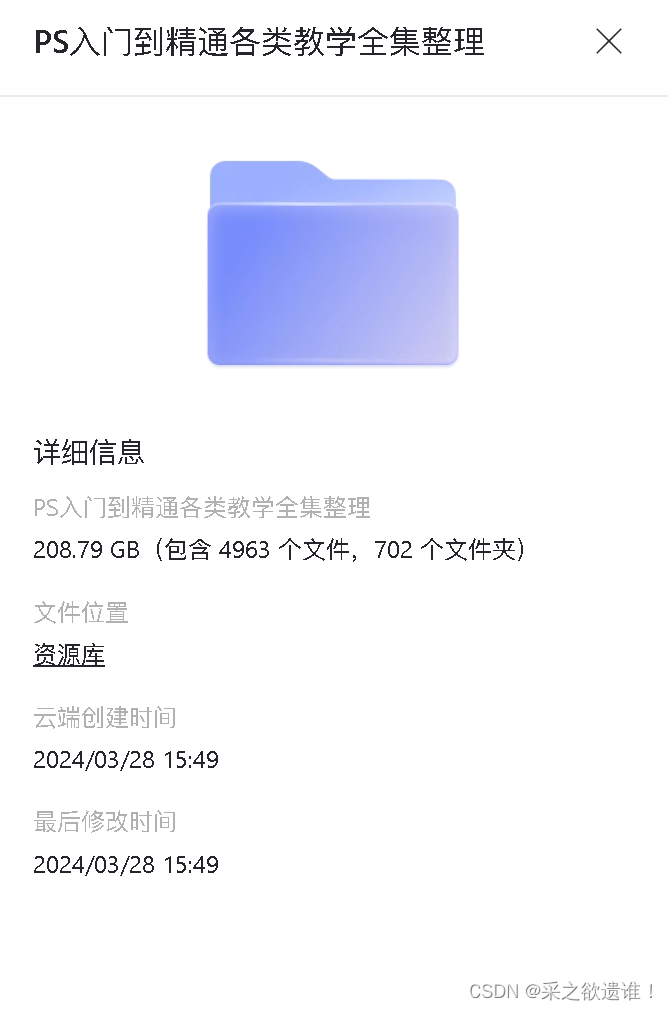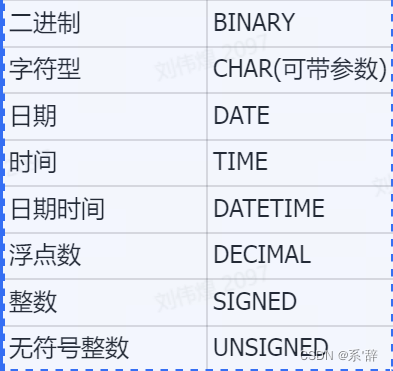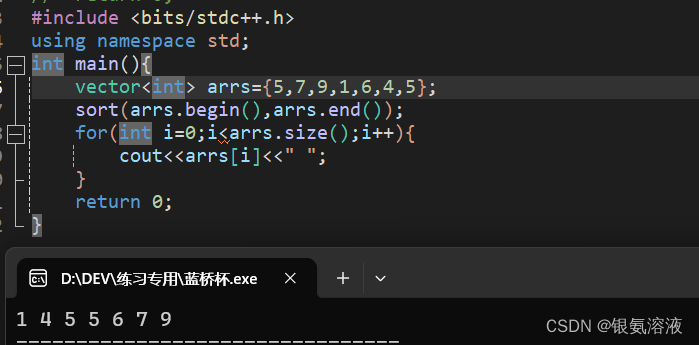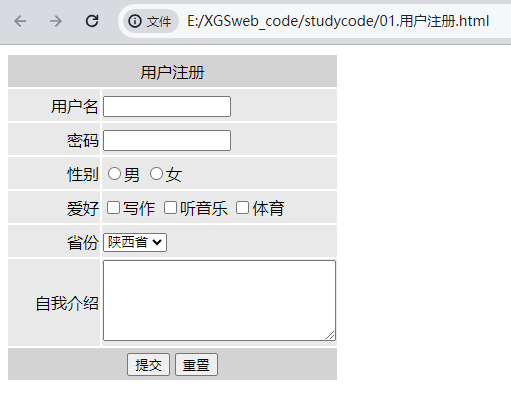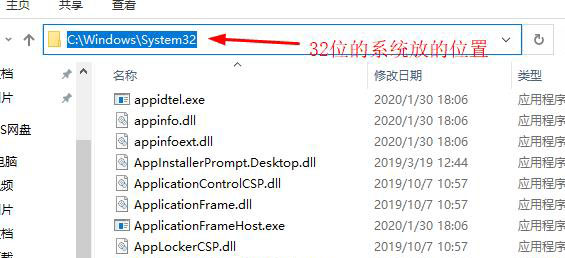Centos安装部署
linux安装JDK
下载地址:https://www.oracle.com/java/technologies/oracle-java-archive-downloads.html
创建文件夹,输入命令:
mkdir /usr/local/jdk
查看JDK信息,输入命令:
java -version
将下载的安装包传到该文件夹

解压安装包
tar -zxvf jdk-8u231-linux-x64.tar.gz
配置环境变量
vim /etc/profile
添加指定文件最下方
export JAVA_HOME=/usr/local/jdk/jdk1.8.0_231
export CLASSPATH=$CLASSPATH:$JAVA_HOME/lib/
export PATH=$PATH:$JAVA_HOME/bin

重新加载配置
source /etc/profile
查看安装情况
java -version

linux安装Tomcat
下载地址:https://archive.apache.org/dist/tomcat/tomcat-8/v8.5.87/bin/apache-tomcat-8.5.87.tar.gz
将下载的安装包传到该文件夹

解压安装包
tar -zxvf apache-tomcat-8.5.87.tar.gz
配置环境变量
vim /etc/profile
添加指定文件最下方
export CATALINA_HOME=/usr/local/tomcat/apache-tomcat-8.5.87

启动Tomcat
cd /usr/local/tomcat/apache-tomcat-8.5.87/bin
./startup.sh

Linux启动tomcat后,我们在浏览器中输入:http:\IP地址:8080 如果出现tomcat的主页则代表安装成功

提示:如果访问tomcat主页失败,有可能是防火墙没有关闭
service iptables stop
chkconfig iptables off
# 关闭SELINUX
sed -i "s/SELINUX=enforcing/SELINUX=disabled/g" /etc/selinux/config
linux安装nginx
安装 GCC
yum install gcc-c++
解释:GCC用来对nginx源码进行编译
安装 PCRE pcre-devel
yum install -y pcre pcre-devel
解释:Nginx的Rewrite模块和HTTP核心模块会使用到PCRE正则表达式语法。
这里需要安装两个安装包pcre和pcre-devel。
第一个安装包提供编译版本的库,而第二个提供开发阶段的头文件和编译项目的源代码。
安装 zlib
yum install -y zlib zlib-devel
解释:zlib库提供了开发人员的压缩算法,在Nginx的各种模块中需要使用gzip压缩
安装Open SSL
yum install -y openssl openssl-devel
解释:nginx不仅支持 http协议,还支持 https(即在 ssl 协议上传输 http)。
如果使用了 https,需要安装 OpenSSL 库
下载地址 https://nginx.org/en/download.html

将下载的安装包传到该文件夹

解压安装包
tar -zxvf nginx-1.8.1.tar.gz
进入解压后的文件夹内,执行如下命令:
#执行配置脚本 --prefix是指定安装目录
./configure --prefix=/usr/local/nginx/nginx-1.8.1
编译:
make
安装
make install
或者
#对nginx编译和安装
make & make install
启动Nginx
进入【sbin】文件夹执行
./nginx
#启动脚本是在
# /usr/local/nginx/nginx-1.8.1/sbin/nginx
#启动,
/usr/local/nginx/nginx-1.8.1/sbin/nginx -c /usr/local/nginx/nginx-1.8.1/conf/nginx.conf
#停止
/usr/local/nginx/nginx-1.8.1/sbin/nginx -s stop
#重载
/usr/local/nginx/nginx-1.8.1/sbin/nginx -s reload
#杀掉nginx
/usr/local/nginx/nginx-1.8.1/sbin/nginx -s quit
查询nginx是否启动:
ps -ef | grep nginx
Nginx默认为80端口,启动后可以在浏览器输入自己的ip和端口号进行验证是否启动成功

如果浏览器访问不通,请检查是否开启防火墙限制,将防火墙关闭或将端口加入到防火墙白名单中,这里nginx的默认端口为80
#查看已放行的端口
firewall-cmd --list-all
#将80端口加入到防火墙放行白名单中,并重载防火墙
firewall-cmd --add-port=80/tcp --permanent
firewall-cmd --reload
关闭防火墙
#临时关闭防火墙
systemctl stop firewalld.service
#永久关闭防火墙
systemctl disable firewalld.service
设置nginx 的开机启动
vim /etc/rc.local
文本底部追加
/usr/local/nginx/sbin/nginx
配置环境变量
vi /etc/profile
刷新
source /etc/profile
添加到指定文件下方
PATH=$PATH:/usr/local/nginx/nginx-1.8.1/sbin
export PATH
查看
nginx -v
修改配置端口和默认访问页面
#找到nginx的配置文件,编辑
vi /usr/local/nginx/nginx-1.8.1/conf/nginx.conf
#user nobody;
worker_processes 1;
#error_log logs/error.log;
#error_log logs/error.log notice;
#error_log logs/error.log info;
#pid logs/nginx.pid;
events {
worker_connections 1024;
}
http {
include mime.types;
default_type application/octet-stream;
#log_format main '$remote_addr - $remote_user [$time_local] "$request" '
# '$status $body_bytes_sent "$http_referer" '
# '"$http_user_agent" "$http_x_forwarded_for"';
#access_log logs/access.log main;
sendfile on;
#tcp_nopush on;
#keepalive_timeout 0;
keepalive_timeout 65;
#gzip on;
server {
listen 80;
server_name www.***.com;
location / {
root /data/static_html/customer-html-manage;
index /html/login/login.html;
error_page 404 /html/login/login.html;
error_page 500 502 503 504 /html/500.html;
}
}
server {
listen 6001;
server_name www.api.*****.com;
location /customer-web {
proxy_pass http://127.0.0.1:8080/customer-web;
proxy_set_header host $host;
proxy_set_header X-forwarded-for $proxy_add_x_forwarded_for;
proxy_set_header X-Real-IP $remote_addr;
}
}
nginx配置文件详细说明:
#user nobody;#运行nginx的默认账号
#nginx进程数,建议设置为等于CPU总核心数。
worker_processes 1;
#事件区块开始
events {
#单个进程最大链接数(最大连接数=连接数*进程数)
#根据硬件调整,与前面工作进程配合起来用,尽量大,但别把CPU跑到100%就行,每个进程允许的最多连接数,理论上为每台nginx服务器的最大连接数
worker_connections 1024;
}
#设定http服务器,利用它的反向代理功能提供负载均衡支持
http {
#include:导入外部文件mime.types,将所有types提取为文件,然后导入到nginx配置文件中。
include mime.types;
#默认文件类型
default_type application/octet-stream;
#开启高效文件传输模式,sendfile指令指定nginx是否调用sendfile函数来输出文件,对于普通应用设置为on,如果用来进行下载等应用磁盘IO重负载应用,可设置为off,以平衡磁盘与网络I/O处理速度,降低系统的负载,注意:如果图片显示不正常把这个改成off
#sendfile指令指定,nginx是否调用sendfile函数(zero copy方式)来输出文件,对于普通应用,必须设为on,如果用来进行下载等应用磁盘IO重负载应用,可设置为off,以平衡磁盘与网络IO处理速度,降低系统uptime
sendfile on;
#长连接超时事件,单位是秒
keepalive_timeout 65;
#第一个server区块开始,表示一个独立的虚拟主机站点
server {
#提供服务的端口,默认80
listen 80;
#提供服务的域名主机名
server_name localhost;
#对 “/” 启动反向代理,第一个location区块开始
location / {
root html; #服务默认启动目录,可以改成指定的目录位置
index index.html index.htm; #默认的首页文件,多个用空格分开
}
#错误页面路由
error_page 500 502 503 504 /50x.html; # 出现对应的http状态码是,使用50x.html回应客户
location = /50x.html { # location区块开始,访问50x.html
root html; # 指定对应的站点目录为html
}
}
}
反向代理:
前端的主流解决跨域的方式就是:1、开发生产cors解决;2、开发proxy,生产nginx解决
遇到以/police请求开头的接口,就去访问这个IP地址的后端接口。

动态资源与静态资源分离
在Web开发中,通常来说,动态资源其实就是指那些后台资源,而静态资源就是指HTML,JavaScript,CSS,img等文件。
一般来说,都需要将动态资源和静态资源分开,将静态资源部署在Nginx上,当一个请求来的时候,如果是静态资源的请求,就直接到nginx配置的静态资源目录下面获取资源,如果是动态资源的请求,nginx利用反向代理的原理,把请求转发给后台应用去处理,从而实现动静分离。
在使用前后端分离之后,可以很大程度的提升静态资源的访问速度,同时在开过程中也可以让前后端开发并行可以有效的提高开发时间,也可以有些的减少联调时间 。
实际上我们在代理前端的html和接口时就已经做到了动静分离。我们打包后的dist包实际上就是纯静态的资源,所以直接访问nginx静态资源服务器,就不需要经过后台的tomcat。访问接口时,就需要nginx先去访问后台服务器,拿到结果再给到浏览器.

如何配置
假设有比较大的图片等需要放置到服务器上,然后通过nginx来转发。或者是有一个纯前端的开源项目(如pdf.js),也需要放在服务器上。如果放在本地代码包,打包出来体积会很大。
location /image/ {
root /var/filecenter/;
}
location /static/ {
root /var/filecenter/;
}
location /car/ {
root /var/filecenter/;
}
location ~ .*\.(html|htm|gif|jpg|jpeg|bmp|png|ico|js|css)$ {
root /Users/dalaoyang/Downloads/static;
}
可以把nginx.conf分为三个部分:全局块、events块、http区域
**http区域块:**这块是Nginx服务器配置中最频繁的部分,代理、缓存和日志定义等绝大多数功能和第三方模块的配置都在这里。这里http块包含:http全局块、server 块
server块:这块和虚拟主机有密切关系,虚拟主机从用户角度看,和一台独立的硬件主机是完全一样的,该技术的产生是为了节省互联网服务器硬件成本。每个http块可以包括多个server块,而每个server块就相当于一个虚拟主机。每个server块也分为server全局块以及可以同时包含多个location块。
全局server块:最常见的配置就是本虚拟机主机的监听配置和本虚拟机的名称或IP配置。location块:一个server块可以配置多个location块。这块的主要作用就是基于nginx服务器接收到的请求字符串(例如:server_name/uri-string),对虚拟主机名称(也可以是IP别名)之外的字符串(例如前面的/uri-string)进行匹配,对特定的请求进行处理。地址定向、数据缓存和应答控制等共鞥,还有许多第三方模块的配置也可以在这里进行。
未完!!!!!
卸载Nginx
查询nginx服务进程
ps -ef|grep nginx
删除进程
kill -15 进程Id
查找删除ngxin文件
whereis nginx
find / -name nginx
rm -rf /usr/local/nginx
卸载nginx依赖
yum remove nginx
linux安装Redis
下载地址:https://download.redis.io/releases/
将下载的安装包传到该文件夹

解压安装包
tar -zxvf redis-4.0.5.tar.gz
安装
进入解压后的目录
cd /usr/local/redis/redis-4.0.5
编译
make
执行完make命令后,在redis-4.0.2 的 src目录下会出现编译后的 redis 服务程序 redis-server,还有用于测试的客户端程序 redis-cli
启动服务
方式一 进入 src目录执行redis-server
cd /usr/local/redis/redis-4.0.5/src
./redis-server

方式二 在第一种的基础上指定配置文件启动
cd /usr/local/redis/redis-4.0.5/src
./redis-server …/redis.conf
redis.conf 配置文件在上一级目录,与src在同级目录下,是redis的配置文件,是否启动成功参考方式一的截图,如果你看过 redis.conf 配置文件就能理解这种启动方式了
方式三 使用 vi 或 vim 命令打开 redis.conf 配置文件
回到根目录找到redis.conf配置文件

使用 vi 或 vim 命令打开 redis.conf 配置文件

默认 protected-mode yes 保护模式时开启的,如果你需要远程连接请将他设置为 protected-mode no

默认情况下 daemonize no 是不会作为守护进程运行的,如果需要设置为守护进程方式运行(后台运行)则将其改为 daemonize yes

后台启动redis
创建redis目录
mkdir /usr/local/bin/redis
复制 redis源码解压所在目录找到src下的redis-server
cp /usr/local/redis/redis-4.0.5/src/redis-server /usr/local/bin/redis/redis-master-server
复制客户端,为了启动后可以进行验证
cp /usr/local/redis/redis-4.0.5/src/redis-cli /usr/local/bin/redis/redis-master-cli
复制配置文件到 /etc/redis 这个目录
mkdir /etc/redis
cp /usr/local/redis/redis-4.0.5/redis.conf /etc/redis/redis-master-6379.conf
进入 /usr/local/bin/redis 目录下并指定配置文件启动(后台运行方式)
cd /usr/local/bin/redis
./redis-master-server /etc/redis/redis-master-6379.conf
方式四 使用redis启动脚本并设置开机后自启动
找到/usr/local/redis/redis-4.0.5/utils目录

找到 redis_init_script 脚本

将启动脚本复制到 /etc/init.d目录下,并将启动脚本重命名为 redisd
cp /usr/local/redis/redis-4.0.5/utils/redis_init_script /etc/init.d/redisd
vim /etc/init.d/redisd
EXEC=/usr/local/bin/redis/redis-master-server
CLIEXEC=/usr/local/bin/redis/redis-master-cli
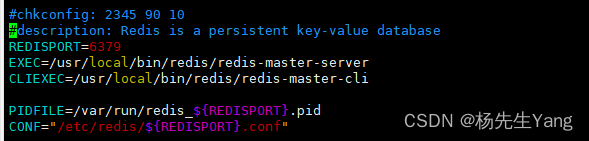
ps:自己的redis-server路径 pid与配置文件内一致

赋予可执行权限
chmod +x /etc/init.d/redisd
添加为启动服务
chkconfig --add redisd
查看启动服务列表
chkconfig --list
命令:
启动redis服务
service redisd start
停止redis服务
service redisd stop
开放端口
firewall-cmd --add-port=6379/tcp --permanent
设置开启自启动
chkconfig redisd on
提示错误 service redis does not support chkconfig
把下面两行注释放在/etc/init.d/redis文件靠前的注释中:
#chkconfig: 2345 90 10
#description: Redis is a persistent key-value database
在 redisd 脚本中写入注释 # chkconfig: 2345 90 10 来修改运行级别,保存后重试即可
赋予可执行权限
chmod +x /etc/init.d/redisd
添加为启动服务
chkconfig --add redisd
查看启动服务列表
chkconfig --list
命令:
启动redis服务
service redisd start
停止redis服务
service redisd stop
开放端口
firewall-cmd --add-port=6379/tcp --permanent
设置开启自启动
chkconfig redisd on
提示错误 service redis does not support chkconfig
把下面两行注释放在/etc/init.d/redis文件靠前的注释中:
#chkconfig: 2345 90 10
#description: Redis is a persistent key-value database
在 redisd 脚本中写入注释 # chkconfig: 2345 90 10 来修改运行级别,保存后重试即可